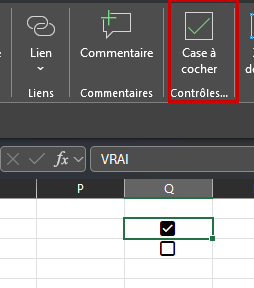
- Disponible en version béta (10/2023).
- Maj 07/2024 : Cette fonctionnalité devient disponible en version standard d'Excel.
- Maj 08/2024 : VBA
Nouvelle fonctionnalité présente dans le ruban Insertion.
Présentation
Cet outil permet de disposer de cases à cocher intégrés aux cellules.
Ce n'était pas le cas jusqu'ici avec les outils Contrôles du ruban Développeur.

Il s'agissait d'objets posés sur les cellules et non intégré à elles (à mettre en parallèle avec les contrôles Liste déroulante et les listes déroulantes générées par Validation de données).
Il s'agit ici d'un paramètre de formatage/format de cellule comme Gras, Bordure... (propriété "Bag") avec tout ce que cela implique.
Propriété/paramètre non accessible via Format de cellule.
Mise en place
On sélectionne la plage puis on clique sur l'outil Case à cocher.
- Les cellules avec VRAI auront une case cochée.
- Les cellules avec FAUX auront une case non cochée.
- Les cellules vides auront une case non cochée grisée (Triple state).
- Les autres (avec du texte, nombre, date) n'auront pas de case à coché tant qu'elles n'auront pas de valeurs compatibles (VRAI, FAUX, vide).
Chaque cellule va contenir sa propre case à cocher.
Cocher / Décocher - Supprimer
Cocher / Décocher les cases à cocher
- En cliquant avec la souris.
- En appuyant sur la touche Entrer du clavier (Astuce : En sélectionnant plusieurs cellules, on peut cocher toute leurs cases à cocher en une fois !).
- Remarque : La touche Suppr du clavier (ou la commande Effacer le contenu) permet aussi de décocher toutes les cases à cocher des cellules sélectionnées en une fois (Attention : Si toutes les cases sont déjà décochées, elles seront alors supprimées !).
Supprimer les cases à cocher
- En appuyant sur la touche Suppr du clavier (ou la commande Effacer le contenu). Permet de supprimer toutes les cases à cocher des cellules sélectionnées en une fois.
Si certaines cases étaient cochées, il faudra réitérer cette commande une 2ème fois, la 1ere action n'ayant fait que décocher celles qui étaient déjà cochées.
Intérêt
Étant un format de cellule, elles sont donc liées à la cellule !
Si l'on copie, coupe, déplace, recopie le format, les cases à cocher seront générées (comme pour les formats de cellule).
Valeur de la cellule
Il s'agit de la représentation de valeurs booléennes (visible dans la barre de formule).
- Coché : la cellule vaut VRAI
- Décoché : la cellule vaut FAUX
- Grisé (si pointé par la souris) : la cellule est vide (on parle de triple-state)
Si la cellule contient autre chose (texte, nombre) la case est masquée. Elle réapparaitra si elle reprend une valeur compatible (VRAI, FAUX, vide).
Ce n'est pas un formatage de Nombre (comme Monétaire, Date...) car la cellule peut avoir les 2 paramètres, le format de Nombre sera simplement ignoré si la cellule contient une des valeurs compatibles (VRAI, FAUX, vide).
Formatage des cases à cocher
- La couleur de la case dépend de la couleur de police.
- La taille de la case dépend de la taille de police.
- Les autres formatages de la cellule ne semblent pas opérants.
Intégration dans Excel
Étant un format de cellule, les outils d'Excel (filtres, tableaux croisé, segments, graphiques ...) "voient" seulement des valeurs booléenne (VRAI/FAUX).
Cas des Tableaux/Tables structurés
- Format repris en cas d'insertion de ligne (valeur vide/triple-state)
- Format NON repris en cas d'ajout de ligne
VBA
Insérer
Range("C10:D12").CellControl.SetCheckbox
Selection.CellControl.SetCheckboxTester la présence de l'outil
If Range("B10").CellControl.Type = xlTypeCheckbox Then ...
If Range("B10").CellControl.Type = 2 Then ...Changement de valeurs
Selection.Value = False ' Passage en valeur Décoché
Selection.ResetContents ' Passage en valeur Décoché
Selection.Value = True ' Passage en valeur Coché
Selection.Value = "" ' Passage en valeur Triple state (grisé)
Selection.ClearContents ' Passage en valeur Triple state (grisé)Suppression de l'outil
Selection.ClearContents RemoveControls:=TrueRétrocompatibilité
Si le document est affiché dans une version Excel ne prenant pas en charge cet outil, les cases à cochées sont remplacées par leurs valeurs respectives (VRAI/FAUX).
Quelques exemples
Graphique "dynamique"
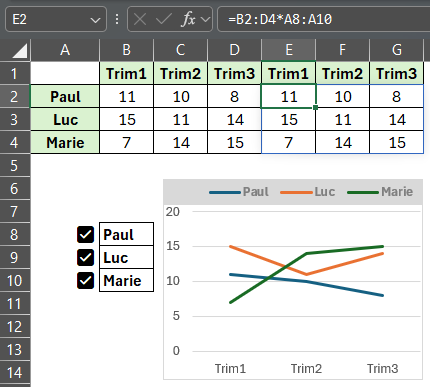
(Cet exemple est facilement faisable avec les cases à cocher de type Formulaire).
Planning
Les cases à cochés sont de couleur blanche.
Une mise ne forme conditionnelle basée sur la formule =B4 applique un fond et une police de couleur verte.
(Ici on profite pleinement de l'intégration de cases dans les cellules et ainsi de la facilité d'étendre le tableau par un simple cliquer glisser)
Mon avis
Fonctionnalité sympathique, depuis longtemps attendu.
La commande prend beaucoup de place dans le ruban Insertion. Une commande dans le groupe Nombre/onglet Nombre aurait suffi (groupe/onglet au nom discutable pour moi => "Valeur", "Donnée" ou "Contenu"" ce ne serait pas mieux ?).
Merci pour votre attention bienveillante.
